Fix: Икони на работния плот липсват в Windows 10
Въпреки че Windows 10 се превръща в най-популярната операционна система Windows на пазара, все още има някои малки проблеми, които могат да възникнат.
Говорейки за проблеми, някои потребители съобщават, че иконите им липсват в Windows 10, така че нека да видим как да разрешим този проблем.
Според потребителите всички икони на работния плот липсват, когато влязат в Windows 10, и ако имате този проблем, може да искате да проверите някои от нашите решения по-долу.
Какво да направите, ако в Windows 10 няма икони на работния плот
- Изключете таблет
- Изключете втория дисплей
- Уверете се, че показват се иконите на работния плот
- Създайте нов файл на работния плот
- Сортиране на икони по име
- Изпращайте файлове на работния плот
- Активирайте иконите на работния плот от „Настройки“
- Изключване Стартиране на цял екран
- Възстановете кеша за икони
Съдейки по обратната връзка, която получихме от нашите читатели, изглежда, че решенията 3, 7 и 9 обикновено дават най-добри резултати. Въпреки това, в зависимост от конфигурацията на системата ви, може да се наложи да изпробвате няколко решения, за да решите този проблем.
Ще посочим указанията стъпка по стъпка по-долу.
Решение 1 - Изключете режима на таблета
Windows 10 е предназначен за работа с устройства със сензорен екран и сензорни монитори и се предлага с режим на таблет, който оптимизира Windows 10 за устройства със сензорен екран.
Очевидно използването на режима на таблета понякога може да доведе до изчезване на иконите, за да видим как можем да изключим режима на таблета.
- Отворете Настройки> Система и изберете Режим на таблет отляво.
- Сега намерете функцията Make Windows да е по-удобна за докосване, когато използвате устройството си като таблет и го изключете.
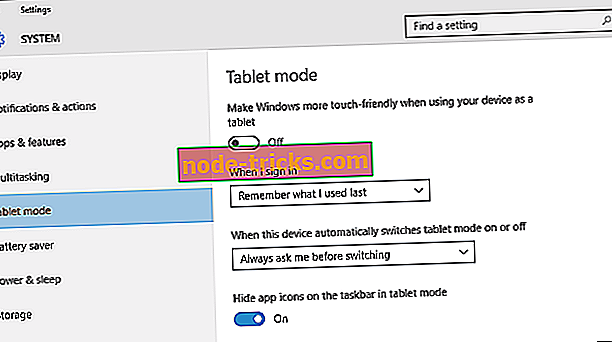
- Иконите на работния плот трябва да се покажат. Ако това не работи, опитайте няколко пъти да включвате и изключвате Tablet режима.
Решение 2 - Изключете втория дисплей
Използването на два дисплея може понякога да доведе до изчезване на иконите на работния плот, но можете да го поправите, като изключите втория дисплей и го включите отново.
Решение 3 - Уверете се, че иконите Покажи работния плот са активирани
- Кликнете с десния бутон на мишката върху празното място на работния плот.
- Изберете Изглед и ще видите опцията Показване на икони на работния плот.
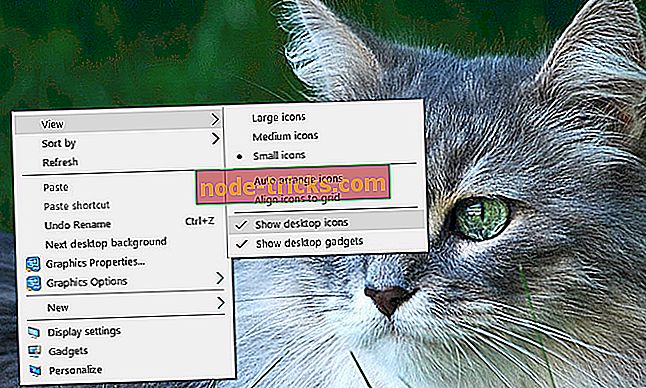
- Опитайте да проверите и махнете отметката няколко пъти от опцията Покажи икони на работния плот, но не забравяйте да оставите тази опция отметната.
Решение 4 - Създайте нов файл на работния плот
- Кликнете с десния бутон върху празното пространство на работния плот.
- От менюто изберете New и изберете всеки тип файл, който искате да създадете.
- Сега файлът ви трябва да се показва с другите икони на работния плот.
Решение 5 - сортиране на икони по име
Този проблем може да възникне, ако използвате два монитора, но можете да го поправите, като сортирате иконите си. За да сортирате иконите, направете следното:
- Кликнете с десния бутон върху работния плот и изберете Сортиране по.
- След това изберете Име. След това иконите ви трябва да бъдат възстановени.
Решение 6 - Изпращане на файлове на работния плот
- Използвайте File Explorer, за да отидете в папката Desktop. Трябва да видите всичките си файлове и папки все още там.
- Кликнете с десния бутон на мишката върху някой от файловете и изберете Send to> Desktop. След това всички икони трябва да бъдат възстановени.
Решение 7 - Активирайте иконите на работния плот от Настройки
Има серия от икони, които можете да активирате от страницата Настройки. Сега, ако тези икони са деактивирани, очевидно няма да се виждат на екрана.
- Отидете в Настройки> Персонализация> Теми> изберете Настройки на иконата на работния плот
- На екрана ще се появи нов прозорец>, за да активирате определена икона, просто кликнете върху квадратчето за отметка
Решение 8 - Изключване Стартирайте цял екран
Някои потребители потвърдиха, че изключването на опцията "Стартиране на цял екран" от страницата "Настройки" решава проблема. Въпреки че това бързо решение може да не работи за всички потребители, опитайте го. Ако имате късмет, може да поправите проблемите с иконите на работния плот, които имате.
Отидете в Настройки> Персонализиране> Старт> изключване Използване Стартиране на цял екран
- Също така прочетете: Иконата на захранването изчезва от Windows 10: Ето как да го възстановите
Решение 9 - Възстановяване на кеш за икони
- Отидете на Start> напишете 'file explorer'> щракнете два пъти върху първия резултат
- В новия прозорец File Explorer, преминете към View и проверете скритите елементи, за да покажете скритите файлове и папки
- Отидете на C: Users (Потребителско име) AppDataLocal> превъртете надолу

- Кликнете с десния бутон на мишката върху IconCache.db> кликнете върху Delete> Yes.
- Отидете в кошчето> го изпразнете
- Рестартирайте компютъра.
Това решение изтрива файла IconCache. Когато рестартирате компютъра си, може да забележите, че размерът на файла IconCache.db е по-малък, а Променената дата сега е текущата дата.
Ако файлът IconCache.db не е наличен в File Explorer, рестартирайте компютъра няколко пъти.
Ако все още имате проблеми с компютъра си или просто искате да ги избегнете за в бъдеще, ви препоръчваме да изтеглите този инструмент (100% безопасен и тестван от нас), за да разрешите различни проблеми с компютъра, като загуба на файлове, злонамерен софтуер и хардуерен отказ.
Това е всичко, надявам се тази статия да ви помогне да си върнете иконите на работния плот. Ако имате някакви коментари или въпроси, просто потърсете коментарите по-долу.
Ако имате допълнителни предложения за това как да разрешите този проблем, не се колебайте да посочите стъпките, които да следвате в раздела за коментари.
Забележка на редактора : Тази публикация първоначално е публикувана през декември 2015 г. и оттогава е преработена и актуализирана за свежест, точност и всеобхватност.








